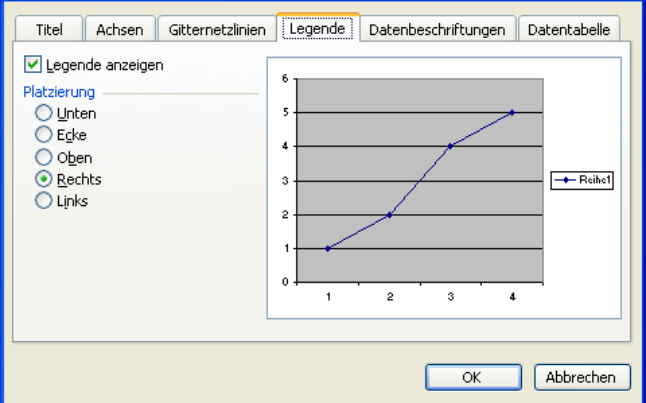
Excel-Diagrammlegende löschen
So steuern löschen Sie eine Legende
Veröffentlicht am
|
Zuletzt aktualisiert am
Wenn Sie neben Daten auch Überschriften markieren, bevor Sie ein Diagramm anlegen, zeigt Excel automatisch eine Legende in Ihrem Diagramm an. Die Position der Legende unterscheidet sich von Diagrammtyp zu Diagrammtyp.
Um eine Legende zu löschen, haben Sie zwei Möglichkeiten:
- Bei der ersten Variante klicken Sie die Legende an, um sie zu markieren. Dann wählen Sie über die rechte Maustaste die Funktion "Markierung löschen" oder drücken die Taste ENTF auf Ihrer Tastatur.
- Bei der zweiten Variante erledigen Sie diese Aufgabe über die Excel-Menüs. Dieser Weg hat den Vorteil, dass Sie ihn auch verwenden können, um eine Legende in ein Diagramm einzubinden, das noch keine Legende besitzt.
Je nachdem, welche Excel-Version Sie verwenden, unterscheidet sich die Vorgehensweise:
- Wenn Sie Excel bis einschließlich Version 2003 einsetzen, klicken Sie das Diagramm mit der rechten Maustaste an, Wählen Sie aus dem Kontextmenü die Funktion "Diagrammoptionen". Wechseln Sie in das Register "Legende". Schalten Sie die Option "Legende anzeigen" aus.

Schließen Sie das Dialogfenster über die Schaltfläche "OK". - Falls Sie Excel ab Version 2007 verwenden, klicken Sie das Diagramm an, um es zu markieren. Wählen Sie das Register "Diagramm – Layout" in der Multifunktionsleiste. Klicken Sie in der Gruppe "Beschriftungen" auf "Legende" und danach auf "Keine".

In allen Excel-Versionen entfernt das Programm die Legende aus dem Diagramm.






